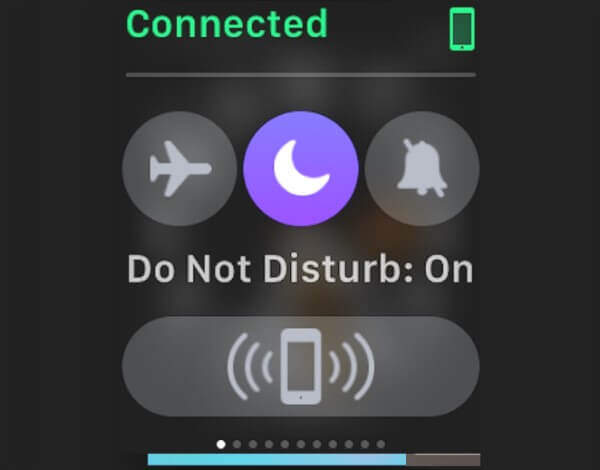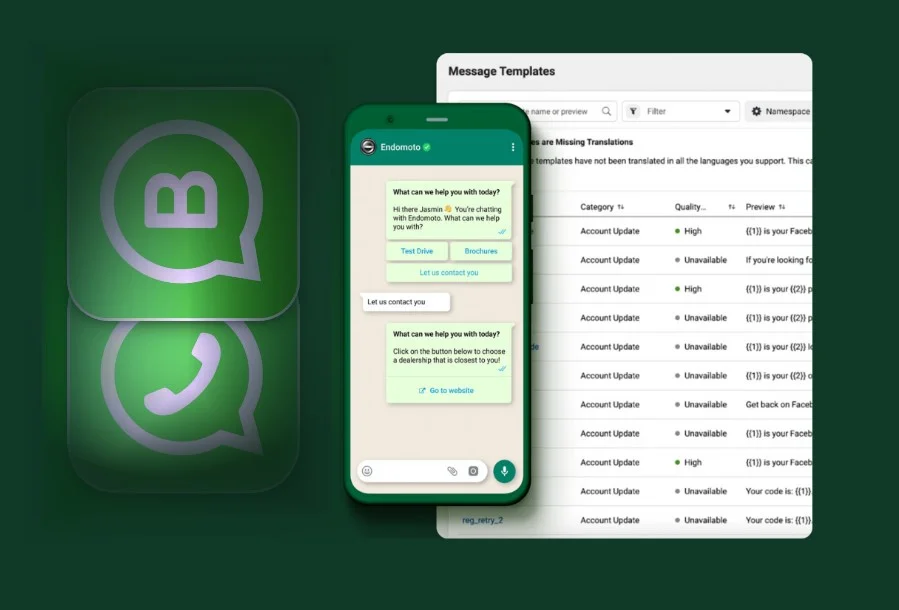Como Posso Atualizar o WhatsApp: Guia Completo

Saiba como atualizar o WhatsApp no celular e no computador com todas as opções disponíveis. Conheça as vantagens de manter o aplicativo atualizado, passos detalhados e respostas para perguntas frequentes.
Antes de atualizar, você também pode limpar arquivos de mensagens, vídeos e áudios recebidos. Estes arquivos podem consumir muito espaço de armazenamento e as vezes são antigos. Alguns, provavelmente não serão vais vistos por você.
Então é hora de por a mão na massa!
Atualizar o WhatsApp de um modo geral
- Abra o WhatsApp e acesse Opções > Configurações > Atualizações.
- Clique em Procurar por atualizações para atualizar o WhatsApp.
- Siga as instruções na tela para instalar a atualização.
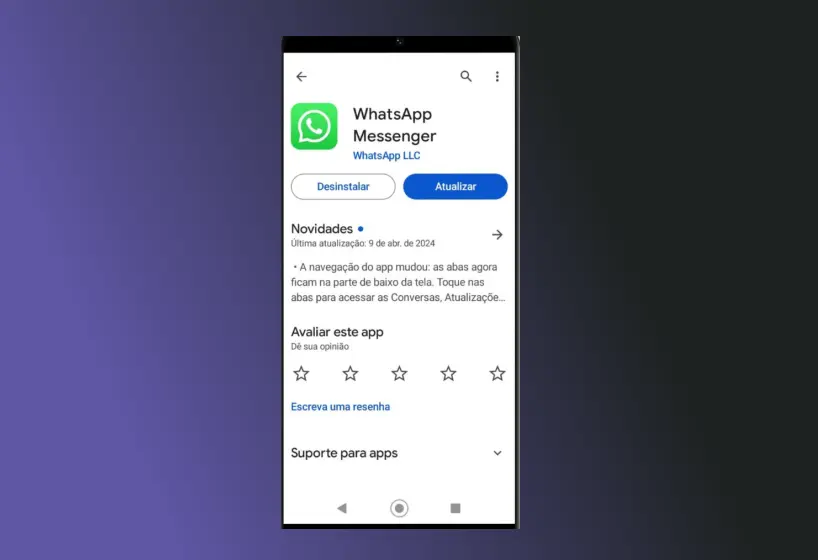
Você também poderá fazer a atualização manualmente, basta abrir o site www.whatsapp.com/download/ no navegador do seu telefone e clicar em Download Now.
Atenção: Você não precisa remover o WhatsApp para instalar a atualização. Se você remover o WhatsApp, você poderá perder seu histórico de conversa inteiro. Saiba mais sobre seu histórico de conversas a seguir.
Como eu exporto minhas conversas do WhatsApp?
Você pode enviar o seu histórico de conversas através de e-mail.
- Vá à tela inicial do WhatsApp.
- Clique em Opções > Configurações > Histórico de conversa > Enviar histórico de conversa.
- Selecione a conversa que deseja enviar por e-mail.
- O seu histórico será anexado a uma mensagem de e-mail como .txt para você enviar.
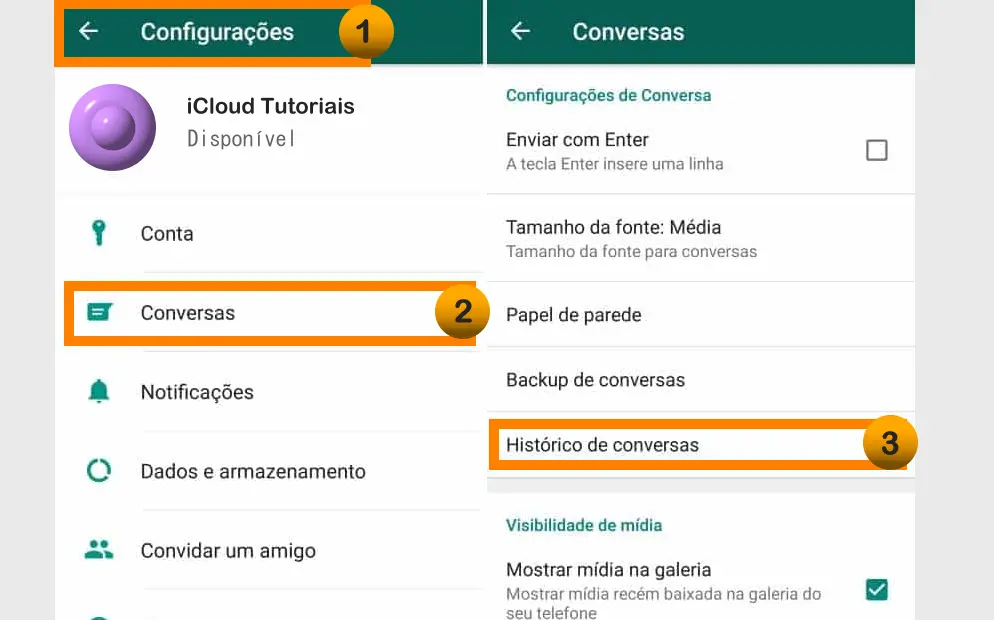
Atenção: pode haver uma limitação de 10.000 mensagens de cada vez.
Não é possível restaurar o seu histórico de conversas através do arquivo exportado usando este procedimento. Leia esta página de perguntas frequentes no artigo para mais instruções sobre como restaurar suas conversas.
Por que preciso atualizar o WhatsApp?
Como qualquer software, é importante atualizar o WhatsApp regularmente. A segurança do WhatsApp é muito boa, mas de vez em quando pode surgir uma vulnerabilidade. Isso pode causar problemas, desde questões de privacidade, até simplesmente significar que o aplicativo trava com muita frequência.
Às vezes, novos recursos também são incluídos para que você possa aproveitar opções extras ao conversar com seus amigos. Sempre vale a pena atualizar. Felizmente, um download de atualização do WhatsApp raramente demora muito para ser concluído em seu smartphone.
Como atualizar o WhatsApp em um iPhone
- Toque no ícone da App Store na tela inicial do seu iPhone para abri-lo.
- Toque no pequeno ícone em forma de pessoa no canto superior direito da tela para abrir as informações da sua conta.
- Role para baixo até encontrar a seção Atualizações disponíveis.
- Localize o WhatsApp na lista e toque em Atualizar para instalar a versão mais recente.
Update do WhatsApp no Android para a versão mais recente
Existem duas maneiras pelas quais você pode atualizar o WhatsApp no Android. Dar uma olhada:
- Abra seu telefone Android e vá para a Play Store.
- Depois disso, toque na opção Menu (três linhas horizontais).
- Nas opções fornecidas, selecione Meus aplicativos e jogos.
- Uma nova página aparecerá, aqui toque em ATUALIZAR ao lado de WhatsApp Messenger.
Observação: como alternativa, você pode fazer a atualização do WhatsApp no Android visitando a Play Store. Você só precisa procurar o WhatsApp na Play Store e tocar em ATUALIZAR em WhatsApp Messenger. Como o Android, o iPhone também tem duas maneiras pelas quais você pode atualizar o WhatsApp, siga as etapas abaixo.
Você aprendeu nesta postagem como fazer update do seu aplicativo de mensagens. Agora, compre um smartphone novo para usar seus aplicativos de mensagens mais rapidamente.
Outras Opções para Atualizar o WhatsApp
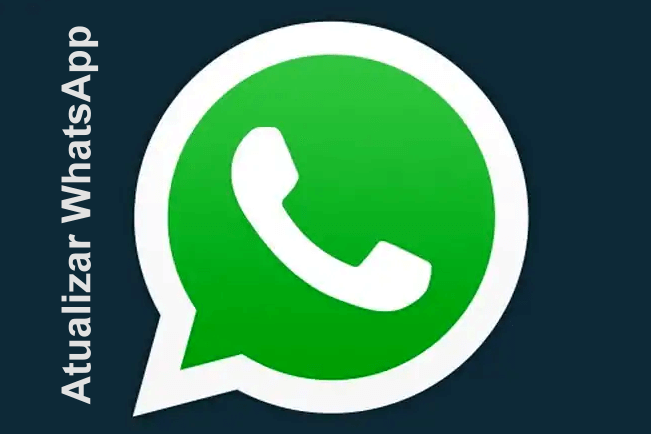
Existem várias maneiras de atualizar o WhatsApp, dependendo do dispositivo e da plataforma que você utiliza. Abaixo, listamos todas as opções com instruções passo a passo:
1. Atualizar pelo Google Play Store (Android)
A forma mais comum de atualizar o WhatsApp em dispositivos Android é pela loja de aplicativos oficial.
- Passos:
- Abra o Google Play Store no seu celular.
- Toque no ícone de pesquisa e digite WhatsApp.
- Selecione WhatsApp Messenger na lista de resultados.
- Se houver uma atualização disponível, clique em Atualizar. Caso contrário, o botão mostrará Abrir.
- Aguarde o download e a instalação da nova versão.
- Dica: Ative as atualizações automáticas no Play Store para evitar atualizações manuais (Configurações > Atualizar aplicativos automaticamente).
2. Atualizar pela App Store (iOS)
Para dispositivos iPhone, a atualização é feita pela App Store.
- Passos:
- Abra a App Store no seu iPhone.
- Toque na aba Atualizações ou use a barra de pesquisa para encontrar WhatsApp.
- Se uma atualização estiver disponível, toque em Atualizar ao lado do WhatsApp.
- Insira sua senha ou use autenticação biométrica, se solicitado.
- Aguarde a conclusão do processo.
- Dica: Habilite atualizações automáticas em Ajustes > App Store > Atualizações de Apps.
3. Atualizar o WhatsApp Desktop (Windows/macOS)
O WhatsApp Desktop também precisa ser atualizado para manter a compatibilidade com a versão mobile.
- Passos:
- Abra o aplicativo WhatsApp Desktop no seu computador.
- Verifique se há uma notificação de atualização dentro do aplicativo.
- Se necessário, acesse o site oficial (www.whatsapp.com/download) e baixe a versão mais recente.
- Instale o novo arquivo, seguindo as instruções do sistema operacional.
- Nota: O WhatsApp Desktop geralmente depende da versão mobile, então certifique-se de que o aplicativo no celular também está atualizado.
4. Atualizar pelo Site Oficial (APK para Android)
Em casos onde o Google Play Store não está disponível ou há atrasos na distribuição, você pode baixar o arquivo APK diretamente do site oficial do WhatsApp.
- Passos:
- Acesse www.whatsapp.com/android no navegador do celular.
- Toque em Download Now para baixar o arquivo APK.
- Antes de instalar, habilite a instalação de fontes desconhecidas em Configurações > Segurança > Instalar apps desconhecidos.
- Abra o arquivo APK baixado e siga as instruções para instalar a atualização.
- Atenção: Use apenas o site oficial para evitar riscos de segurança.
5. Atualizar o WhatsApp Business
Para usuários do WhatsApp Business, o processo é semelhante ao do WhatsApp Messenger, mas usa um aplicativo específico.
- Passos:
- Abra o Google Play Store (Android) ou App Store (iOS).
- Pesquise por WhatsApp Business.
- Toque em Atualizar, se disponível, e aguarde a instalação.
- Para APKs, acesse o site oficial do WhatsApp e baixe a versão Business.
- Nota: O WhatsApp Business é separado do Messenger, então atualize ambos se usar os dois.
6. Atualizações Automáticas
Configurar atualizações automáticas é uma forma prática de garantir que o WhatsApp esteja sempre na última versão.
- Android:
- Abra o Google Play Store.
- Vá para Configurações > Atualizar aplicativos automaticamente.
- Escolha Por qualquer rede ou Somente por Wi-Fi.
- iOS:
- Vá para Ajustes > App Store.
- Ative a opção Atualizações de Apps.
- Vantagem: Elimina a necessidade de verificar manualmente por atualizações.
Vantagens de Atualizar o WhatsApp
Manter o WhatsApp atualizado traz benefícios significativos para a experiência do usuário e a segurança. Aqui estão as principais vantagens:
- Novos recursos: Acesse funcionalidades recentes, como chamadas de vídeo em grupo, modo escuro, mensagens temporárias ou comunidades.
- Melhor desempenho: Atualizações corrigem bugs e melhoram a velocidade do aplicativo.
- Segurança reforçada: Novas versões incluem patches para vulnerabilidades, protegendo suas conversas com criptografia atualizada.
- Compatibilidade: Evite problemas de sincronização com o WhatsApp Web, Desktop ou outros dispositivos.
- Experiência personalizada: Atualizações trazem melhorias na interface, como novos emojis, temas e opções de personalização.
- Suporte contínuo: Versões desatualizadas podem perder suporte, dificultando o uso do aplicativo.
Conclusão
Atualizar o WhatsApp é um processo simples que pode ser feito por meio de lojas de aplicativos, sites oficiais ou configurações automáticas. Manter o aplicativo na versão mais recente garante acesso a novos recursos, melhora o desempenho e reforça a segurança das suas conversas. Escolha a opção mais conveniente para o seu dispositivo e aproveite todos os benefícios que o WhatsApp oferece. Se você encontrar dificuldades, as perguntas frequentes abaixo podem ajudar.
Perguntas Frequentes
1. Por que não consigo atualizar o WhatsApp?
Pode ser devido a falta de espaço no dispositivo, conexão instável ou incompatibilidade com a versão do sistema operacional. Libere espaço, verifique a internet ou atualize o sistema do celular.
2. É seguro baixar o APK do WhatsApp?
Sim, desde que você baixe do site oficial (www.whatsapp.com). Evite fontes não confiáveis para proteger seus dados.
3. O que acontece se eu não atualizar o WhatsApp?
Versões antigas podem apresentar bugs, falhas de segurança ou incompatibilidade com outros dispositivos, além de perder acesso a novos recursos.
4. As atualizações do WhatsApp apagam minhas conversas?
Não, as atualizações preservam suas conversas e arquivos, desde que você não desinstale o aplicativo sem backup.
5. Como sei se meu WhatsApp está atualizado?
No aplicativo, vá para Configurações > Ajuda > Sobre. Compare a versão exibida com a mais recente na loja de aplicativos ou site oficial.